如何找到优质的App开发教程?
APP开发好的教程
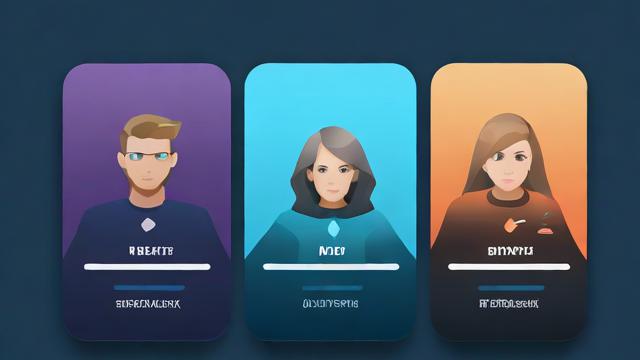
目录
1、准备工作
下载和安装必要软件
Android Studio
JDK和Android SDK
2、创建新项目
新建项目步骤详解
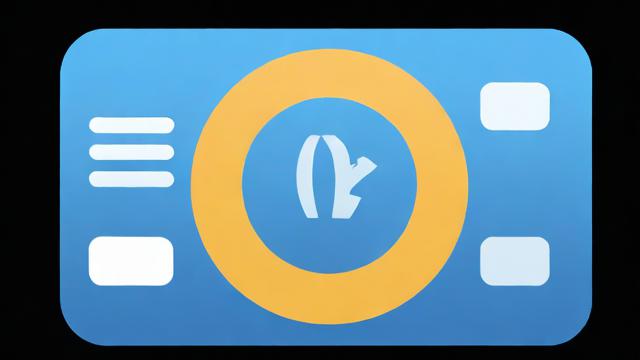
选择项目模板
配置虚拟设备(AVD)
3、编写代码
主要文件介绍
res/layout/main.xml:布局文件
res/values/strings.xml:资源文件
src/com/example/MainActivity.java:主程序类
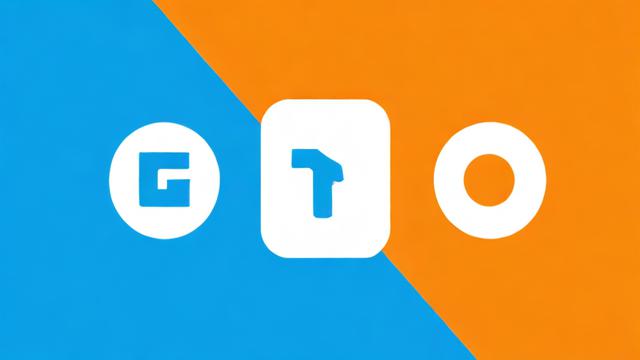
4、调试与测试
在模拟器中运行应用
使用真机进行调试
5、打包与发布
生成APK文件
上架到应用市场
6、归纳与反思
常见问题及解决方法
进一步学习资源推荐
一、准备工作
下载和安装必要软件
1. Android Studio
Android Studio是Google官方推荐的安卓应用开发集成环境(IDE),它包含了开发安卓应用所需的一切工具,最新版本的Android Studio可以在其[官方网站](https://developer.android.com/studio)下载。
2. JDK和Android SDK
虽然Android Studio通常会自带这些工具,但手动安装它们有助于理解和配置开发环境,如果需要单独安装,可以从[Oracle官网](https://www.oracle.com/java/technologies/javase-downloads.html)下载JDK,从[Android开发者网站](https://developer.android.com/studio)下载Android SDK。
二、创建新项目
新建项目步骤详解
1. 选择项目模板
打开Android Studio后,选择“Start a new Android Studio project”,然后选择“Empty Activity”模板,这个模板适合初学者,因为它提供了一个基本的框架,你可以在此基础上添加自己的功能。
2. 配置虚拟设备(AVD)
为了在模拟器中测试应用,需要配置一个虚拟设备,点击“Next”直到进入“Select Device”页面,点击“New”按钮来创建一个新的虚拟设备,选择合适的设备配置并保存。
三、编写代码
主要文件介绍
1.res/layout/main.xml:布局文件
这个XML文件定义了应用的用户界面,一个简单的布局可以包含一个文本框和一个按钮:
<LinearLayout xmlns:android="http://schemas.android.com/apk/res/android"
android:orientation="vertical"
android:layout_width="fill_parent"
android:layout_height="fill_parent">
<TextView
android:layout_width="fill_parent"
android:layout_height="wrap_content"
android:text="Hello World!" />
</LinearLayout>2.res/values/strings.xml:资源文件
这个文件用于存储应用中使用的字符串资源。
<resources>
<string name="app_name">My First App</string>
</resources>3.src/com/example/MainActivity.java:主程序类
这是应用的主要入口点,一个简单的示例如下:
package com.example;
import android.app.Activity;
import android.os.Bundle;
import android.widget.TextView;
public class MainActivity extends Activity {
@Override
protected void onCreate(Bundle savedInstanceState) {
super.onCreate(savedInstanceState);
TextView textView = new TextView(this);
textView.setText("Hello World!");
setContentView(textView);
}
}四、调试与测试
在模拟器中运行应用
点击Android Studio顶部的绿色三角形按钮,选择刚刚配置的虚拟设备,即可运行应用,确保没有错误信息出现。
使用真机进行调试
可以通过USB连接安卓手机,并在运行配置中选择该设备进行调试,确保开启了手机上的“开发者选项”和“USB调试”。
五、打包与发布
生成APK文件
点击“Build”菜单,选择“Build APK(s)”选项,等待编译完成后会生成一个APK文件,这就是你的安装包。
上架到应用市场
将APK上传到Google Play或其他应用市场之前,需要遵循各自的指南完成签名和相关配置,通常还需要支付一定的费用才能发布应用。
六、归纳与反思
常见问题及解决方法
问题1:模拟器运行缓慢。
解决方法:尝试使用真机调试或优化模拟器设置。
问题2:APK安装失败。
解决方法:检查日志信息,通常是权限或依赖问题导致的。
进一步学习资源推荐
[Udacity Android开发课程](https://www.udacity.com/course/android-developer-nanodegree--nd803)
[Coursera Android开发专项课程](https://www.coursera.org/specializations/google-android-nanodegree)
[Udemy Android开发入门课程](https://www.udemy.com/topic/android-development/)
相关问题与解答
Q1:如何更改应用的名称?
A1:在res/values/strings.xml文件中修改<string name="app_name">Your App Name</string>即可。
Q2:如何在应用中添加更多的功能?
A2:可以通过添加更多的XML布局文件和Java类来实现不同的功能模块,添加一个新的活动(Activity)并在AndroidManifest.xml中声明它。
以上内容就是解答有关“app开发好的教程”的详细内容了,我相信这篇文章可以为您解决一些疑惑,有任何问题欢迎留言反馈,谢谢阅读。





暂无评论,2人围观